Servere, dhcp, dns și câștigă
DHCP servere, DNS și WINS
Protecția de la apariția de servere DHCP neautorizate. Având mai multe servere DHCP pe același segment de rețea poate duce la un conflict. Noile mecanisme pot detecta un conflict de acest fel și pentru a dezactiva serverul, asigurând funcționarea corectă a DHCP.
Supermicroscopul. Acest concept este utilizat în Managerul DHCP care specifică o multitudine de domenii, sunt grupate într-o entitate administrativă separată - supermicroscopul (supermicroscopul). Superscopes utile pentru o varietate de sarcini de serviciu DHCP.
funcționează Cum DHCP
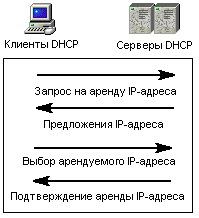
Fig. 17.1. DHCP funcționează

Fig. 17.2. componente DHCP
Administratorul poate anula parametrii configurației dinamice prin setarea manuală a acestora. Orice informații introduse manual pe client anulează setările dinamice.
Domain Name System (Domain Name System) - un nume de servicii on-line, servicii TCP / IP standard. Serviciul DNS permite calculatoarelor client să se înregistreze și să rezolve nume de domenii în rețea. Numele de domenii sunt folosite pentru a localiza resursele pe rețea și să le acceseze.
inclusiv suport pentru Unicode UTF-8 caractere, care se extinde standardul RFC 1035.
Domeniul DNS (Fig. 17.4), se bazează pe conceptul de arbore de domenii numite. Fiecare nivel al arborelui, sau poate fi o ramură sau foaie de lemn. Sucursala - un nivel care conține mai mult de un nume și este identificat printr-un set de resurse numite. Sheet - nume care indică resursa specificată (a se vedea terminologia din tabelul 17.2 ..).
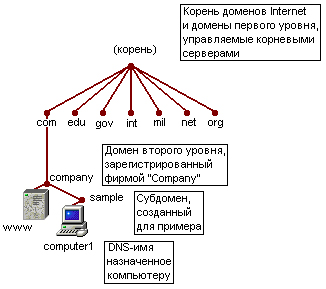
Fig. 17.4. Structura exemplu DNS
În lista serviciilor de rețea - Compoziție (subcomponente de servicii de rețea), bifați caseta din elementul DNS (sistem de nume de domeniu (DNS)), apoi faceți clic pe OK.
Înainte de a utiliza DNS în rețea trebuie să-și planifice cu atenție spațiul de nume DNS. Astfel, este necesar să se stabilească modul în care serviciul DNS vor fi folosite și care sunt obiectivele sale în timpul desfășurării acestuia. Acestea sunt întrebări care trebuie abordate înainte de instalarea serviciului:
Selectarea și pre-înregistrare a numelui de domeniu folosit pe Internet
Care rețea vor fi instalate serverele DNS - pe o rețea privată sau Internet
Am nevoie pentru a utiliza DNS pentru a sprijini activitatea Active Directory despre cerințele pentru selectarea numelor de domenii pentru calculatoare.
Setarea și modificarea configurației DNS poate fi necesar pentru diverse motive, cum ar fi:
Dacă modificați numele calculatorului server
Când modificați numele de domeniu pentru calculatorul server
Când eliminați serverul DNS din rețea
Atunci când se schimbă serverul principal (serverul principal) zona
Pentru clienții pentru Windows de configurare DNS atunci când configurați TCP / IP proprietăți pentru fiecare calculator include următoarele sarcini:
Setarea numelui de gazdă DNS pentru fiecare calculator sau conexiune de rețea.
Setarea numelui de domeniu părinte, care este plasat după numele gazdă pentru a forma un (complet calificat) numele complet de domeniu pentru fiecare client.
Instalarea listei primare DNS-server și suplimentar DNS-cepverov pentru a fi utilizat în cazul în care serverul principal nu este disponibil.
Cozile listei de căutare domeniu utilizat în cererile pentru adaosurile nu este numele complet calificat al computerului.
După zona plus folosind display-ul DNS poate fi controlată prin următoarele zone proprietăți generale:
Interzice sau permite utilizarea zonei
Modifică sau transforma tipul zonei
Permite sau nu o zonă de actualizare dinamică
Monitorizarea și optimizarea
System Monitor (Monitorul de performanță)
NetBIOS sunt utilizate de versiunile anterioare ale sistemelor de operare Microsoft pentru a identifica computere și alte resurse partajate.
Deși protocolul NetBIOS pot fi aplicate la alte protocoale de rețea, în plus față de TCP / IP (de exemplu, NetBEUI sau IPX / SPX), WINS serviciu a fost conceput pentru a sprijini NetBIOS prin TCP / IP (NetBT). WINS simplifică gestionarea spațiului NetBIOS în rețelele bazate pe TCP / IP.
WINS este folosit pentru recunoașterea numelui NetBIOS, dar pentru a accelera rezoluția numele clienților trebuie să adăugați dinamic, șterge sau modifica numele în WINS.
Fig. 17.7 prezintă procesele de bază care au produs clienții WINS.
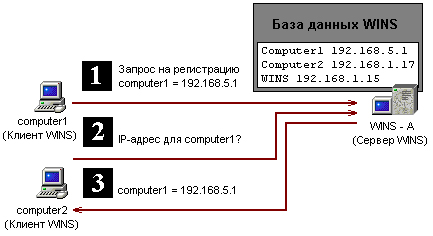
Fig. 17,7. Schimbul de informații între client-server și WINS
Conexiuni persistente. Acum puteți configura fiecare server WlNS întreținere conexiune permanentă cu unul sau mai mulți parteneri de replicare. Acest lucru crește viteza de replicare și reduce costurile de deschiderea și închiderea acestor conexiuni.
managementul „Înmormântarea“. Puteți marca manual înregistrarea de eliminare (marcate pentru ștergere, tombstoning). Stat „îngropare“ înregistrare este copiat pentru toate serverele WINS, împiedicând recuperarea copiilor de baze de date la alte servere.
Îmbunătățirea utilitate de management. instrument de gestionare a WINS este implementat ca MMC snap-in care utilizarea upro'schaet CÂȘTIGĂ Administrator.
filtrare și căutare de înregistrări avansate. Îmbunătățită de filtrare și căutare noi funcții vă ajută să localizați înregistrările prin afișarea doar acele înregistrări care corespund criteriilor. Aceste caracteristici sunt în mod particular utile pentru analiza bazelor de date foarte mari WINS.
Înregistrări Erase dinamice și mai multe variante. Aceste caracteristici simplifica gestionarea bazei de date WINS. Cu display WINS poate fi ușor de manipulat cu unul (sau mai multe) CÂȘTIGĂ de înregistrare de tip dinamic sau static.
funcția de export. Atunci când datele WINS exportatori sunt salvate într-un fișier text cu virgule ca separatori. Puteți importa acest fișier în Microsoft Excel și alte programe de analiză și raportare.
clienții actualizare dinamic. De la clienți WINS nu mai este nevoie pentru a reporni computerul după utilizare WINS de reînnoire a înregistrării numelor NetBIOS locale. Echipa nbtstat are -gg nouă opțiune care oferă această capacitate. Dacă Windows NT 4.0 Serviciu de actualizare Service Pack 4 sau mai mare, opțiunea -gg poate fi, de asemenea, utilizate în WINS bazate pe computerele client care rulează Windows NT 4.0.
acces numai pentru citire la Managerul WINS consola. Această capacitate este furnizat CÂȘTIGĂ Grup utilizatori (WINS utilizatori), care este creat în mod automat atunci când instalați un server WINS. Prin adăugarea de membri la acest grup, puteți oferi acces numai pentru citire la informațiile privind WINS. Acest lucru permite membrilor grup de utilizatori pentru a vizualiza, dar nu modifica, informațiile și proprietățile stocate pe un anumit server WINS.
CÂȘTIGĂ componentele serviciilor
Principalele componente ale VICTORII - server WINS și WINS clienți și WINS intermediari (WINS proxy).
CÂȘTIGĂ clienti. WINS clienții înregistrați numele lor, cu un server WINS atunci când începe sau se alăture rețelei.
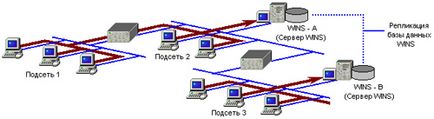
Fig. 17,8. WINS Servere
Mediatorii WINS. Mediatorul WINS - calculatorul client WINS, este configurat astfel încât să acționeze în numele altor gazde, care nu se pot utiliza în mod direct WINS (Figura 17.9.).
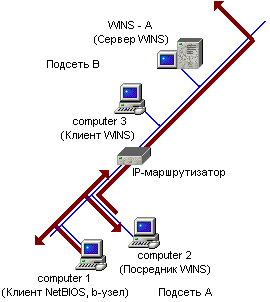
Fig. 17.10. exemplu de replicare
Dacă rețeaua dvs. utilizează mai multe servere WINS, acestea pot fi configurate pentru a vă conecta la înregistrările bazei de date de la alte servere. Fig. 17.10 prezinta cele doua victorii servere sunt configurate pentru replicarea completă a înregistrărilor între ele.
Instalați un server de WINS de pe computer
pictograma de rețea din Panoul de control
Adăugare sau eliminare programe din Panoul de control
Start CÂȘTIGĂ instrument de gestionare
Start | Instrumente de administrare (comună) I CÂȘTIGĂ Manager de
Start | administrare | WINS
(Start | Instrumente de administrare | WINS)
Porniți sau opriți un server WINS
Pictograma Servicii în Panoul de control
Tooling Servicii (Servicii)
Adăugați un server de la distanță în WINS Manager de
Element de meniu Add WINS meniul Server Server de utilitate WINS Manager de
Serverul local, este înregistrat automat la un server la distanță, vă puteți conecta prin meniul contextual
Adăugați și configurați partener replicare
Echipa Replicarea Partner (Partener Replication) Meniul Server WINS Manager de
Folder Replication Parteneri
(Replication Partners) este dispusă într-un nod de server într-un WINS anticipate. În meniul Action (Acțiune), faceți clic pe New Replication Partener (New Replication j Partener)
Instalați un server WINS
Pentru a instala un server WINS, urmați acești pași:
Porniți Windows Components Wizard (Windows Component Wizard) (faceți clic pe Adăugare sau eliminare programe în Panoul de control, apoi faceți clic pe Adăugare sau Eliminare componente Windows).
Faceți clic pe Next (Înainte).